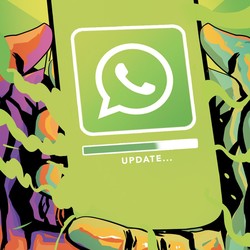Cara Hapus Video dan Gambar WhatsApp di Laptop Sekaligus

Jakarta, ²©²ÊÍøÕ¾ - WhatsApp di laptop memiliki sejumlah fitur yang hampir sama dengan aplikasi mobile. Termasuk mengirimkan file baik foto maupun video antar kontak WhatsApp.
Namun aktivitas tersebut akan menyimpan banyak file dalam penyimpanan WhatsApp. File yang menumpuk itu juga akan memenuhi penyimpanan dalam platform.
Anda dapat menghapus file media tersebut dengan cara mudah langsung di dalam aplikasi. Karena WhatsApp memberikan kemampuan mengelola kapasitas penyimpanan file seperti video dan gambar yang ada di dalam platform.
Anda dapat menghapus seluruh file tersebut langsung dalam aplikasi WhatsApp di desktop. Termasuk untuk menghapus seluruh file hanya dengan beberapa klik saja.
Berikut caranya menghapus foto dan video dari aplikasi WhatsApp di laptop:
- Buka aplikasi WhatsApp
- Masuk ke menu Pengaturan
- Klik Storage and Data
- Pilih Manage Storage
- Pilih kontak yang diinginkan untuk menghapus file. Kontak yang berada paling atas daftar merupakan kontak dengan file foto maupun video berukuran terbesar.
- Anda dapat menghapus seluruh file dengan menekan tombol Select All
- Klik Delete
- Tahapan selesai, seluruh file telah terhapus
Matikan WhatsApp download otomatis
WhatsApp memungkinkan pengguna mengirim dan menerima gambar serta video melalui chat. Gambar atau video itu juga otomatis diunduh ke dalam perangkat. Keduanya dapat didownload langsung, baik ponsel maupun laptop. Jadi setelah dikirimkan, pengguna dapat melihatnya langsung selain di dalam aplikasi atau website WhatsApp.
Namun Anda dapat mengaturnya, baik untuk foto maupun video tidak terdownload secara otomatis. Dengan begitu file tersebut tidak akan memenuhi memori di dalam perangkat.
Anda dapat mematikan pengaturan auto-download di dalam perangkat. Setelah menu dinonaktifkan, Anda dapat mengunduh foto atau video yang dikirimkan secara manual dengan menekan tombol Download.
Berikut cara agar foto dan video tidak terdownload otomatis ke perangkat laptop maupun ponsel:
Cara matikan WA download otomatis di laptop
- Buka WhatsApp desktop di laptop
- Klik Settings
- Berikutnya pilih menu Chats
- Lalu hilangkan centang pada boks Save to Downloads
- Selesai, foto atau video tidak akan otomatis terdownload ke dalam perangkat lagi.
Cara matikan download otomatis di HP
- Buka aplikasi WhatsApp
- Klik Settings
- Pilih menu Storage and Data
- Pada Media auto-download, pilih semua file (Photos, Audio, Video dan Documents) dan klik Ok di menu When Using Mobile Data.
- Hapus seluruh centang pada semua file untuk menu When Connected on Wifi dan When Roaming
Next Article Kembalikan Chat WhatsApp Tak Sengaja Terhapus, Ini Caranya